有一個很好的朋友,跑到我這裡,希望我能幫他解決一下電腦問題,他的情況是無法進入系統,卡在開機登錄界面,提示“計算機正在使用,只有管理員才能夠解除鎖定”,可這台電腦就是他一個人的,沒有其它帳號,他就是管理員(Adminstrator)帳戶,也沒設密碼,怎麼自已進不了自已的電腦,實在讓他一頭霧水。
這種情況很特殊,是系統本身的錯誤引起的,解決必須要從PE進去,才能解決,下面為具體解決步驟。

一、制作啟動U盤
1、先制作一個啟動U盤,下面以通用PE工具箱為例,介紹如何制作啟動U盤,從網上下載這個軟件,然後進行安裝。
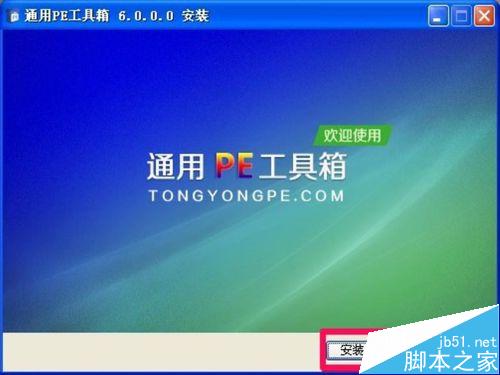
2、安裝完成後,啟動這個軟件,在主程序界面,先選擇U盤,如果沒有插上,這時就可以插上了,就會顯示在“選擇U盤”框中。
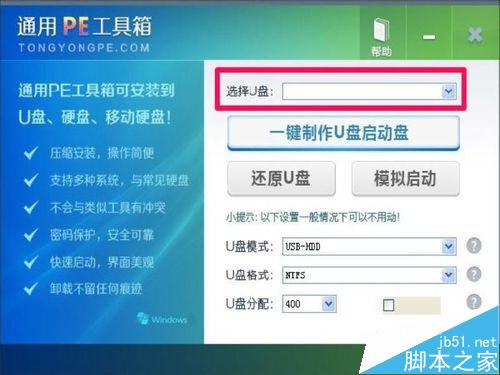
3、當U盤選擇好後,還要設置一些參數,如U盤模式,U盤格式等等,如果不懂,可以默認,否則會引起啟動U盤不成功。
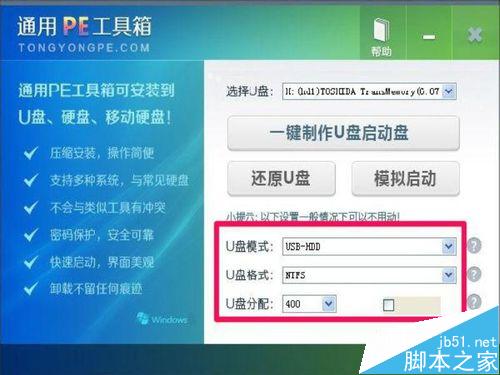
4、當所有參數都設置完成後,就可以按“一鍵制作U盤啟動盤”按鈕,彈出警告提示,按“確定”即可。
提示:制作U盤啟動盤,會把U盤中所有文件都格式掉,如果有重要文件,一定要先轉移到其它地方。
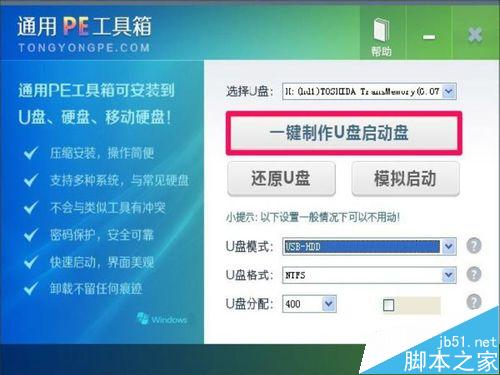
二、啟動U盤
1、由於電腦不同,啟動U盤的方法也不同,這裡只介紹最普遍的方法,具體設置得看自已電腦的說明。現在大多電腦,都能按F12進入快速啟動菜單,選擇自已的U盤這一項即可進入啟動U盤。
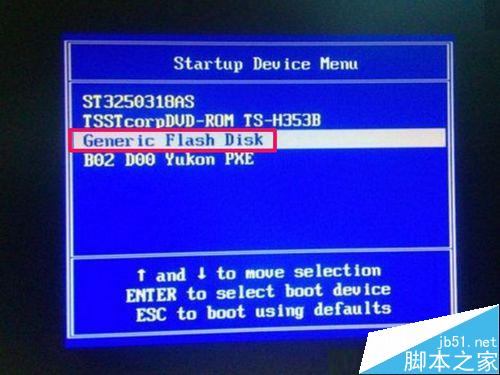
2、如果是老式的BIOS,也會有很多種,這裡只介紹最普遍的一種,一般都是按Del或F2,F10,ESC等等進入BIOS,進入後,選擇“Advanced BIOS Features”這一項,按Enter回車。
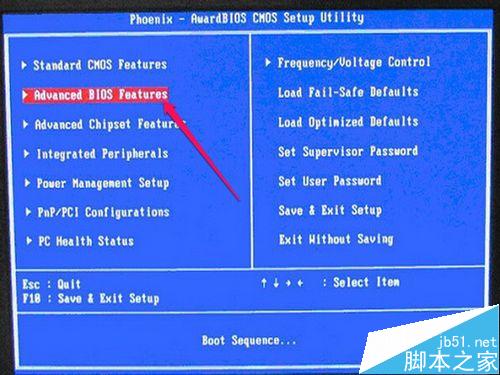
3、在下一個窗口,選擇“Hard Disk Boot Priority”這一項,按Enter回車。
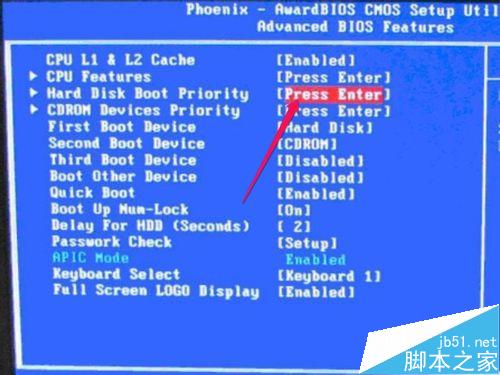
4、再進入下一個窗口,在這裡,選擇自已的U盤名稱這一項,一般前面為USB-HDD,即U盤模式,按Enter回車。
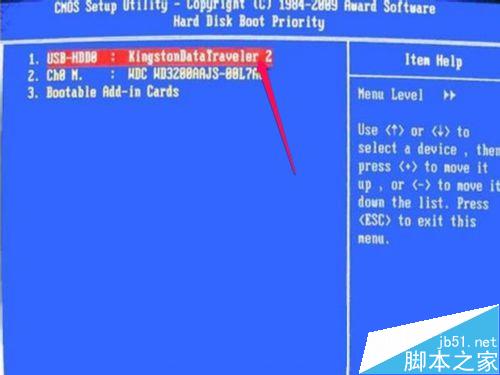
5、然後按ESC返回到Advanced BIOS Features窗口,再選擇First Boot Device這一項,按Enter,進入小窗口,選擇Removable,即移動盤,或USB-HDD這樣的項,按Enter回車。最後按F10保存並退出,U盤啟動就設置好了。
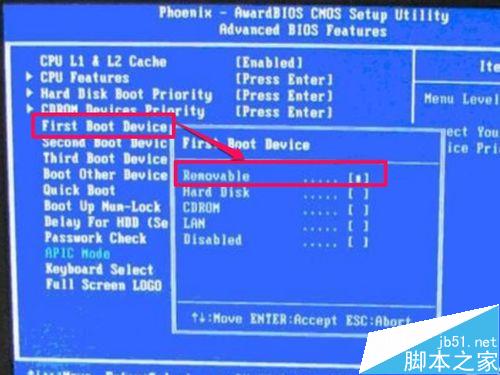
6、重啟進入啟動U盤後,在通用PE工具箱啟動U盤中,選擇“運行通用PE Win8pe精簡版這一項”,老式機,選擇PE Win03pe增強版這一項,即可進入PE。
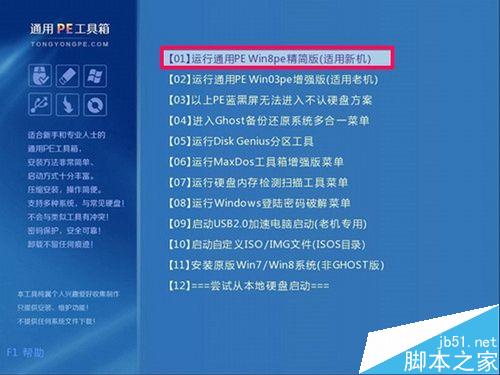
三、修復系統
1、進入PE系統桌面後,先選擇“計算機”快捷圖標,打開它,進入磁盤分區。

2、進入磁盤驅動器,找到本地磁盤C,這個是原來的系統盤,要進入這個裡面才能修復。

3、然後在C盤下面,找到Windows文件夾下的Repair這個文件夾,進入這個文件夾。
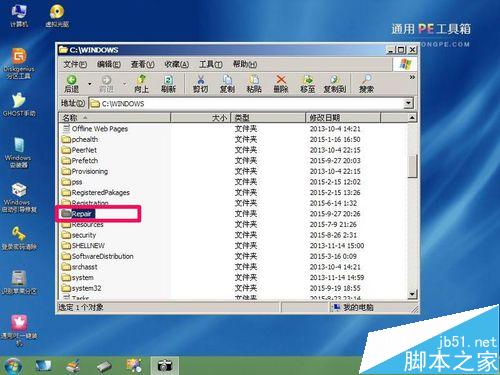
4、找到一個SAM文件,沒有後綴名,這個是系統備份的管理員登錄配置文件,裡面有登錄的信息,重要文件,如果是精簡的XP系統,可能沒有這個文件,就只能重做系統了,如果有這個文件,右鍵“復制”。

5、然後來到C:\Windows\System32\config文件夾,進入這個config文件夾。

6、在這個文件夾裡面,右鍵“粘貼”,將之前復制的SAM文件拷貝到這個文件夾。

7、因為這個文件夾本來有個SAM文件,當粘貼時,會彈出提示,是否將現有的文件替換,按“是”即可,之所出現不能進入系統,就是因為這個文件損壞而引起的,所以必須替換它。然後退出PE,重啟動電腦,就可以進入系統了。

注意事項:
在制作U盤時,千萬不要亂到U備,否則制作不成功。如果不了解BIOS如何設置U盤啟動,可以百度一下自已電腦類型的BIOS如何設置U盤啟動。此方法只適合於XP系統,而且要原版的XP系統,才會有SAM備份文件。如果以上方法不行,就只能重做系統了。